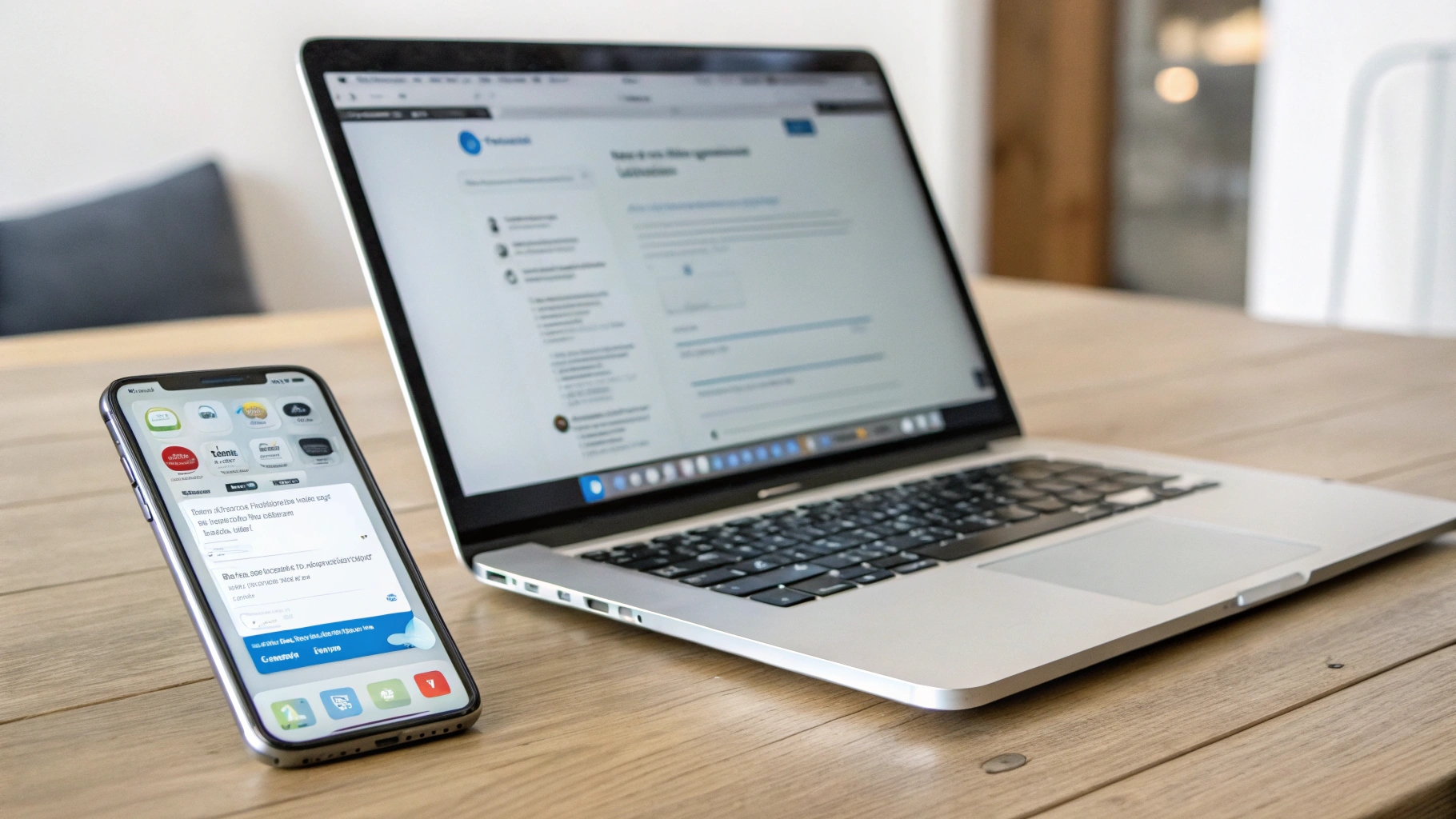Headline
Bansos harus menjadi pilihan terakhir.
 Kumpulan Berita DPR RI
Kumpulan Berita DPR RI
Perangkat komputasi, baik laptop maupun handphone (HP), yang kinerjanya melambat tentu menjadi pengalaman menjengkelkan. Aktivitas yang seharusnya selesai dalam hitungan menit, bisa molor berjam-jam. Untungnya, ada sejumlah langkah praktis yang bisa dicoba untuk mengembalikan performa perangkat ke kondisi optimal. Artikel ini akan mengupas tuntas sepuluh strategi efektif mengatasi masalah tersebut, sehingga produktivitas tidak terganggu.
Sebelum melangkah lebih jauh, penting untuk memahami akar permasalahan yang menyebabkan laptop atau HP menjadi lemot. Beberapa faktor umum meliputi:
Dengan mengidentifikasi penyebab utama, Anda dapat fokus pada solusi yang paling relevan dan efektif.
Salah satu penyebab paling umum laptop atau HP lemot adalah kapasitas penyimpanan yang hampir penuh. Ketika ruang penyimpanan menipis, perangkat kesulitan menyimpan file sementara, menjalankan aplikasi, dan memproses data. Akibatnya, kinerja sistem menurun secara signifikan.
Berikut adalah beberapa cara untuk membersihkan ruang penyimpanan:
Setelah membersihkan ruang penyimpanan, periksa kembali kapasitas penyimpanan yang tersedia. Idealnya, Anda harus memiliki setidaknya 10-20% ruang penyimpanan kosong untuk memastikan kinerja perangkat tetap optimal.
Banyak aplikasi yang terus berjalan di latar belakang, meskipun Anda tidak menggunakannya secara aktif. Aplikasi-aplikasi ini mengonsumsi sumber daya sistem, seperti RAM dan daya baterai, yang dapat menyebabkan laptop atau HP menjadi lemot.
Berikut adalah cara mengelola aplikasi yang berjalan di latar belakang:
Dengan mengelola aplikasi yang berjalan di latar belakang, Anda dapat membebaskan sumber daya sistem dan meningkatkan kinerja laptop atau HP.
Sistem operasi dan driver yang kedaluwarsa dapat menyebabkan berbagai masalah, termasuk kelambatan kinerja. Pembaruan sistem operasi sering kali menyertakan perbaikan bug, peningkatan keamanan, dan optimasi kinerja. Sementara itu, pembaruan driver memastikan bahwa perangkat keras Anda berfungsi dengan baik dan kompatibel dengan sistem operasi.
Berikut adalah cara memperbarui sistem operasi dan driver:
Pastikan untuk selalu memperbarui sistem operasi dan driver ke versi terbaru untuk memastikan kinerja perangkat tetap optimal dan aman.
Malware, seperti virus, spyware, dan adware, dapat membebani sistem dan mencuri data, yang berujung pada penurunan kinerja. Malware dapat berjalan di latar belakang tanpa sepengetahuan Anda, mengonsumsi sumber daya sistem dan memperlambat laptop atau HP.
Berikut adalah cara memindai dan menghapus malware:
Jika Anda mencurigai bahwa laptop atau HP Anda terinfeksi malware, segera jalankan pemindaian penuh dengan perangkat lunak antivirus dan ikuti instruksi untuk menghapus malware.
Defragmentasi adalah proses mengatur ulang file-file di hard drive agar tersimpan secara berdekatan. Seiring waktu, file-file di hard drive dapat terfragmentasi, yang berarti file-file tersebut tersebar di seluruh hard drive. Hal ini dapat memperlambat kinerja sistem karena hard drive membutuhkan waktu lebih lama untuk menemukan dan mengakses file-file tersebut.
Defragmentasi hard drive dapat membantu meningkatkan kinerja laptop Windows. Namun, perlu diingat bahwa defragmentasi hanya diperlukan untuk hard drive mekanis (HDD). Jika Anda menggunakan solid-state drive (SSD), Anda tidak perlu melakukan defragmentasi karena SSD tidak terpengaruh oleh fragmentasi.
Berikut adalah cara melakukan defragmentasi hard drive di Windows:
Proses defragmentasi dapat memakan waktu beberapa jam, tergantung pada ukuran dan tingkat fragmentasi hard drive. Pastikan untuk tidak menggunakan laptop selama proses defragmentasi.
Efek visual, seperti animasi, transparansi, dan bayangan, dapat membuat tampilan sistem operasi lebih menarik, tetapi juga dapat membebani sumber daya sistem. Jika laptop atau HP Anda memiliki spesifikasi rendah, menonaktifkan efek visual dapat membantu meningkatkan kinerja.
Berikut adalah cara menonaktifkan efek visual:
Setelah menonaktifkan efek visual, Anda mungkin melihat sedikit perbedaan dalam tampilan sistem operasi, tetapi kinerja laptop atau HP Anda seharusnya meningkat.
RAM (Random Access Memory) adalah memori yang digunakan oleh sistem operasi dan aplikasi untuk menyimpan data sementara. Semakin banyak RAM yang Anda miliki, semakin banyak aplikasi yang dapat Anda jalankan secara bersamaan tanpa mengalami kelambatan. Jika laptop atau HP Anda memiliki RAM yang terbatas, meningkatkan RAM dapat secara signifikan meningkatkan kinerja.
Namun, perlu diingat bahwa tidak semua laptop dan HP memungkinkan peningkatan RAM. Beberapa perangkat memiliki RAM yang disolder ke motherboard dan tidak dapat diganti atau ditingkatkan. Periksa spesifikasi perangkat Anda untuk mengetahui apakah RAM dapat ditingkatkan.
Jika RAM dapat ditingkatkan, pastikan untuk membeli RAM yang kompatibel dengan perangkat Anda. Periksa jenis RAM (misalnya, DDR4, DDR5), kecepatan RAM (misalnya, 3200MHz), dan kapasitas RAM (misalnya, 8GB, 16GB) yang didukung oleh perangkat Anda.
Pemasangan RAM biasanya cukup mudah, tetapi jika Anda tidak yakin, sebaiknya minta bantuan teknisi profesional.
Jika semua solusi di atas tidak berhasil, menginstal ulang sistem operasi bisa menjadi pilihan terakhir. Menginstal ulang sistem operasi akan menghapus semua data dan aplikasi dari perangkat Anda dan menginstal sistem operasi yang baru. Ini dapat membantu menghilangkan masalah yang disebabkan oleh perangkat lunak yang rusak, malware yang sulit dihapus, atau konfigurasi sistem yang salah.
Sebelum menginstal ulang sistem operasi, pastikan untuk mencadangkan semua data penting Anda, seperti foto, video, dokumen, dan aplikasi. Anda dapat mencadangkan data ke penyimpanan eksternal, layanan cloud storage, atau media penyimpanan lainnya.
Proses instalasi ulang sistem operasi bervariasi tergantung pada sistem operasi yang Anda gunakan. Ikuti instruksi yang diberikan oleh produsen sistem operasi untuk menginstal ulang sistem operasi dengan benar.
Setelah menginstal ulang sistem operasi, Anda perlu menginstal kembali semua aplikasi dan memulihkan data Anda dari cadangan.
Jika laptop atau HP Anda sudah sangat tua atau memiliki spesifikasi yang sangat rendah, mungkin sudah saatnya untuk mempertimbangkan perangkat baru. Perangkat baru biasanya memiliki perangkat keras yang lebih cepat, lebih banyak RAM, dan penyimpanan yang lebih besar, yang dapat secara signifikan meningkatkan kinerja.
Saat memilih perangkat baru, pertimbangkan kebutuhan dan anggaran Anda. Jika Anda hanya menggunakan perangkat untuk tugas-tugas dasar seperti menjelajah web, mengirim email, dan membuat dokumen, Anda mungkin tidak memerlukan perangkat yang sangat mahal. Namun, jika Anda menggunakan perangkat untuk tugas-tugas yang lebih berat seperti bermain game, mengedit video, atau menjalankan aplikasi yang membutuhkan sumber daya besar, Anda mungkin perlu berinvestasi pada perangkat yang lebih bertenaga.
Dengan mengikuti tips-tips di atas, Anda dapat mengatasi masalah laptop atau HP lemot dan mengembalikan performa perangkat ke kondisi optimal. Ingatlah untuk mengidentifikasi penyebab utama kelambatan dan fokus pada solusi yang paling relevan dan efektif.
Istilah “lemot” berasal dari kata “lemah” dan “otak”, yang dalam konteks ini berarti perangkat berjalan sangat lambat atau tidak responsif.
Ini membuat aktivitas seperti membuka aplikasi, mengetik, bermain game, atau sekadar browsing terasa tidak nyaman dan mengganggu.
HP Sering Ngelag? Ini Cara Mempercepatnya Tanpa Reset HP sering ngelag bikin frustrasi? Atasi lemot tanpa reset! Tips ampuh mempercepat HP Android & iPhone di sini. Klik & buktikan sekarang!
Reset HP bikin lemot hilang? Panduan lengkap cara reset HP Android & iPhone, dari factory reset sampai hard reset. Data aman, HP kembali fresh! Klik di sini!
HP Android lemot bikin frustrasi? Atasi dengan tips ampuh ini! Percepat performa, hapus cache, & bebaskan memori. Klik sekarang!
Copyright @ 2025 Media Group - mediaindonesia. All Rights Reserved